Das Ansehen von Videoclips in Tik Tok ist der Hauptzweck und die Unterhaltung der Anwendung. Bestimmte Videos rufen manchmal Emotionen hervor, daher laden Tiktoker Videos auf ihr Handy herunter und sehen sie sich später an oder fügen sie mit einem Link zum Autor zu anderen sozialen Netzwerken hinzu.
Aber oft ist die Funktion zum Speichern eines Clips nicht verfügbar, und es ist unmöglich, dieses Problem zu lösen, wenn das Video nicht Ihnen gehört. Wie ein Nutzer das Herunterladen seiner Clips in Tik Tok verbieten kann, erfährst du im Artikel. Schritt-für-Schritt-Anleitungen helfen Ihnen, Ihre eigenen Videos nicht verfügbar zu machen.
Warum ist es verboten, Videos auf TikTok herunterzuladen?
TikTok schützt seine Benutzer vor Personen, die ohne Zustimmung des Autors Videos von der Plattform herunterladen und in ihrem Namen auf andere Ressourcen hochladen. Dies geschieht über ein Wasserzeichen, das nach dem Herunterladen auf das Telefon auf dem Clip angezeigt wird.
Im Internet sind jedoch viele Websites erschienen, die helfen, diese Symbole zu löschen und sie ohne Wasserzeichen von Tik Tok zu speichern. Das Verbot des Herunterladens von Videos von TikTok hilft, dieses Problem zu lösen.
Tiktoker schließt diese Option und seine Videos werden nicht mehr von anderen heruntergeladen. Tiktoker ist nicht zu 100 Prozent geschützt, aber das Risiko, von jemandem getäuscht zu werden, der es liebt, fremde Inhalte zu stehlen, wird reduziert.
So deaktivieren Sie das Herunterladen von Videos in TikTok
Wenn Sie nicht in eine Situation geraten möchten, in der Ihre Videos gestohlen und unter einem falschen Namen veröffentlicht werden, deaktivieren Sie die Upload-Option. Folgen Sie dazu den Anweisungen:
- Gehen Sie zur Anwendung und melden Sie sich bei Ihrem Konto an.
- Öffnen Sie danach Ihr Profil und gehen Sie zu den Einstellungen. Tippen Sie dazu auf die drei Punkte in der oberen rechten Ecke des Bildschirms.
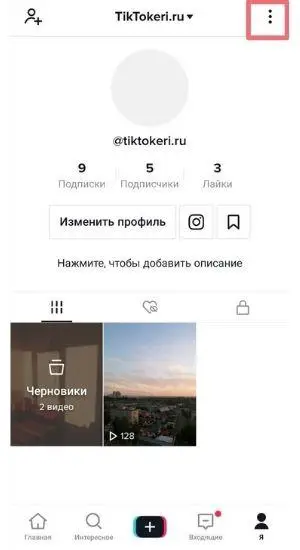
- Suchen Sie den Punkt “Datenschutz” und gehen Sie dorthin.
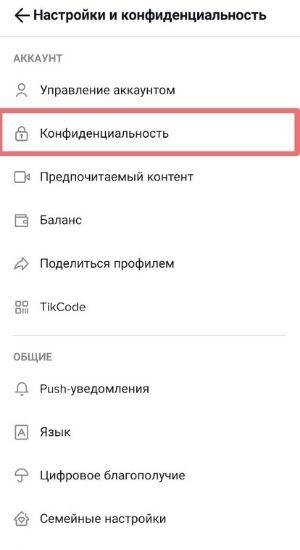
- Gehen Sie nach unten und finden Sie die Aufschrift “Herunterladen Ihrer Videos zulassen”.
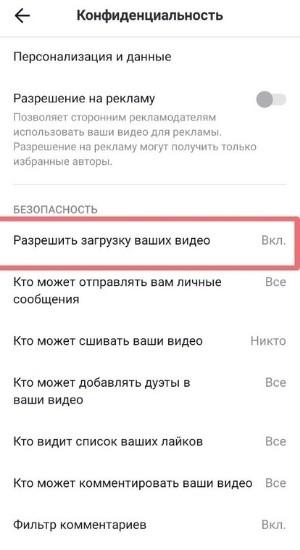
- Deaktivieren Sie die Funktion, um Downloads zu blockieren.
Danach können andere Benutzer nicht mehr herunterladen. Um es zu deaktivieren, führen Sie die gleichen Schritte aus, aktivieren Sie die Option jedoch am Ende erneut.
Was kann in Tik Tok . verboten werden?
Das Verbot kann nicht nur für das Herunterladen von Videos in TikTok gelten, sondern auch für andere Datenschutzeinstellungen. Sie beinhalten:
- andere Personen, die Inhalte kommentieren;
- verstecken Sie Ihre Vorlieben in einem speziellen Abschnitt der Anwendung;
- Nachrichten senden;
- verbiete Duette auf Tik Tok mit deinen Videos;
- Nähen Inhalt;
- Kommentare filtern.
Sie können den Zugriff auf Ihre Daten und Inhalte in jeder der Datenschutzeinstellungen ändern. Wählen Sie dazu die Aufschrift “Nur ich” oder “Freunde”.
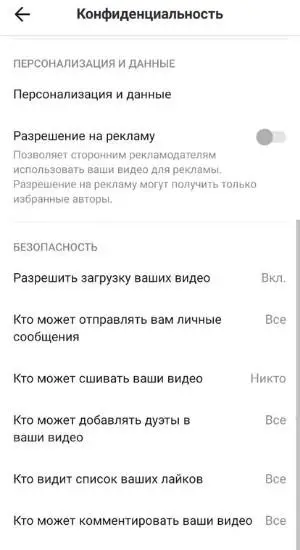
Sie können auch zu einem privaten Profil wechseln, damit andere Personen den Feed erst nach einem von Ihnen genehmigten Abonnement anzeigen können.
So machen Sie ein Video auf TikTok auf andere Weise nicht verfügbar
Wenn Sie möchten, dass andere Benutzer die veröffentlichten Videos auf TikTok nicht nur nicht herunterladen, sondern auch nicht sehen können, deaktivieren Sie Ihr öffentliches Konto. Sie können den Clip auch privat machen.
Wählen Sie dazu vor der Veröffentlichung den Abschnitt “Wer kann dieses Video ansehen” und tippen Sie auf die Aufschrift “Privat”. Als Ergebnis wird der Beitrag veröffentlicht, aber nur Sie können ihn sehen.
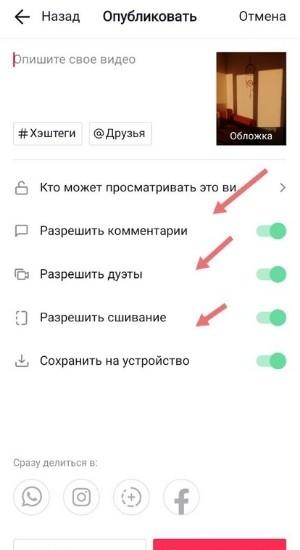
Sie können den Clip auch Ihren Freunden zur Verfügung stellen. Sie können diese Funktionalität aktivieren, wenn Sie im Abschnitt die Aufschrift “Freunde” und nicht “Privat” auswählen.
Die Datenschutzeinstellungen von Tik Tok können jederzeit in den Einstellungen im Video geändert werden.